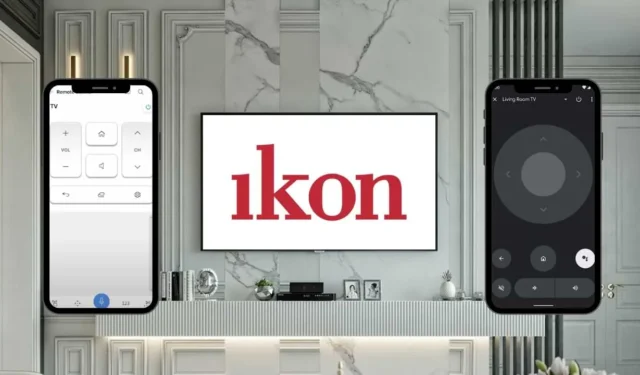
Die Verwendung einer Fernbedienungs-App für Ikon TV bietet den Komfort, mehrere Fernsehgeräte von einem einzigen Gerät aus zu steuern. Mit einer stabilen WLAN-Verbindung oder einem Smartphone mit IR-Blaster können Sie Ihr Fernseherlebnis optimieren. Diese Anleitung führt Sie durch die Steuerung Ihres Ikon TV mit iPhone- und Android-Geräten.
Verwenden der Google TV-App für Ikon Android oder Google TV
Die Google TV-App bietet eine benutzerfreundliche Fernbedienungsoberfläche, mit der Sie Ihr Ikon Google TV mühelos steuern können. Stellen Sie zunächst sicher, dass sowohl Ihr Smartphone als auch Ikon TV mit demselben WLAN-Netzwerk verbunden sind.
- Laden Sie die Google TV- App aus dem App Store für das iPhone oder aus dem Google Play Store für Android-Geräte herunter.
- Öffnen Sie die App und melden Sie sich mit Ihrem Google-Konto an .
- Suchen und tippen Sie unten auf der Homepage der App auf die Option „TV-Fernbedienung“ .
- Auf Ihrem Smartphone wird eine Liste der mit dem Netzwerk verbundenen Geräte angezeigt.
- Wählen Sie Ihr Ikon Android/Google TV aus den aufgelisteten Geräten aus.
- Geben Sie den auf Ihrem Fernseher angezeigten Pairing-Code in das dafür vorgesehene Feld auf Ihrem Smartphone ein.
- Klicken Sie auf die Schaltfläche „Pair“ , um eine Verbindung herzustellen. Ihr Ikon TV wird in Kürze mit der App synchronisiert.
- Auf dem Bildschirm Ihres Smartphones wird nun eine Fernbedienungsschnittstelle angezeigt. Sie können Ihren Ikon TV mit dem D-Pad oder Swipe Control steuern .
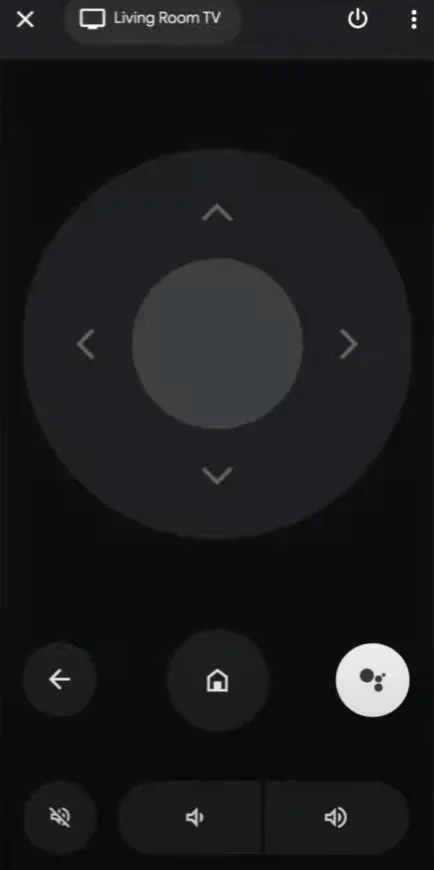
Steuern von Ikon WebOS TV mit der LG ThinQ App
Wenn Ihr Ikon-Fernseher mit webOS läuft, dient die LG ThinQ -App als hervorragende Alternative zur Fernsteuerung.
- Greifen Sie auf den Play Store zu, um die LG ThinQ -App für Android herunterzuladen , oder suchen Sie im App Store auf Ihrem iPhone danach.
- Öffnen Sie nach der Installation die App und melden Sie sich mit Ihrer E-Mail-ID und Ihrem Passwort an .
- Tippen Sie auf dem Startbildschirm auf „Produkte hinzufügen“ und wählen Sie „Manuell auswählen“ aus .
- Ihr Ikon TV sollte automatisch im Abschnitt „Geräte in der Nähe“ angezeigt werden . Wenn nicht, wählen Sie die TV- Option, um die Liste zu aktualisieren.
- Wählen Sie Ihren Ikon webOS TV aus der Liste aus und geben Sie zur Bestätigung den Pairing-Code ein.
- Wenn Sie Ihren Fernseher über WLAN einschalten möchten, stimmen Sie den in der App angezeigten Bedingungen zu.
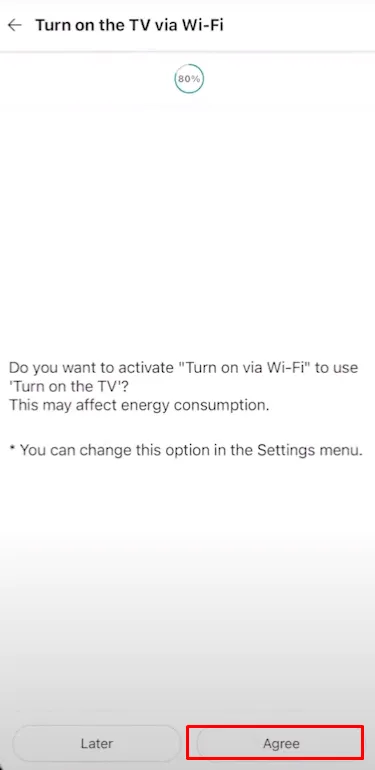
Bestätigen Sie anschließend durch Tippen auf „OK“ auf der Seite „Registrierung abschließen“.
Wählen Sie die Option „Fernbedienung“, um auf die Fernbedienungsschnittstelle zuzugreifen, die Ihnen die direkte Steuerung Ihres Ikon-Fernsehers ermöglicht.
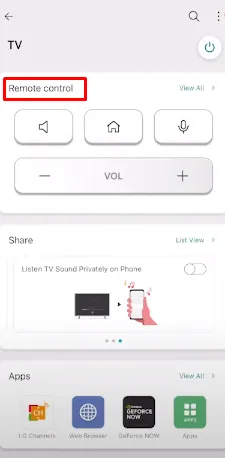
Verwenden von IR-Fernbedienungs-Apps zur Steuerung des Ikon-Fernsehers
Wenn Sie keine Verbindung über WLAN herstellen können oder ein älteres Modell von Ikon TV verwenden, sind IR-Fernbedienungs-Apps eine praktikable Lösung. Mit diesen Anwendungen können Sie Ihren Fernseher ohne WLAN-Verbindung steuern, vorausgesetzt, Ihr Android-Gerät verfügt über einen IR-Blaster .
Hier sind einige Vorschläge für IR-Fernbedienungs-Apps:
Um diese Apps zu verwenden, installieren Sie einfach eine auf Ihrem Smartphone, öffnen Sie sie und wählen Sie die Fernbedienungsoption. Richten Sie Ihr Gerät auf den Fernseher, um ihn zu steuern, ohne einen Kopplungsvorgang durchführen zu müssen.
Bitte beachten Sie, dass iPhone-Benutzer keine IR-Fernbedienungs-Apps verwenden können, da iOS-Geräte keinen IR-Blaster haben. Alternativ können Sie eine Universalfernbedienung kaufen, die für die Verwendung mit Ihrem Ikon-Fernseher programmiert werden kann.




Schreibe einen Kommentar